ホームページ >システムチュートリアル >Windowsシリーズ >Win7 デスクトップのブロードバンド接続を作成する方法
Win7 デスクトップのブロードバンド接続を作成する方法
- WBOYWBOYWBOYWBOYWBOYWBOYWBOYWBOYWBOYWBOYWBOYWBOYWB転載
- 2024-01-08 16:01:411076ブラウズ
win7システムは、使ってみるとみんながよく言うシステムです。最近、何人かの友人が、Windows 7 でブロードバンド接続を介してデスクトップを作成する方法を尋ねてきました。今日は、エディターが win7 のブロードバンド接続作成設定を紹介します。

win7 ブロードバンド接続作成設定:
1. [スタート]、[コントロール パネル] の順にクリックします。
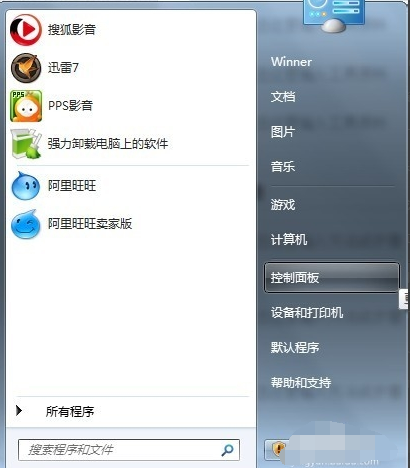
2. コントロールパネルを開いたら、「ネットワークとインターネット」を選択します。
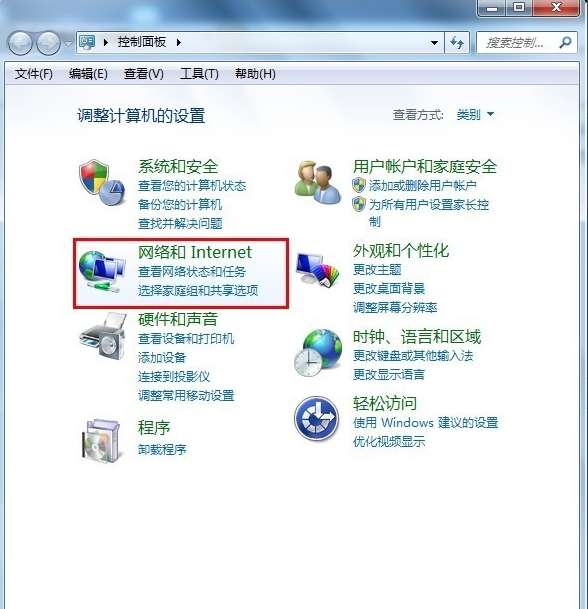
3. [ネットワークのステータスとタスクの表示] を選択します。
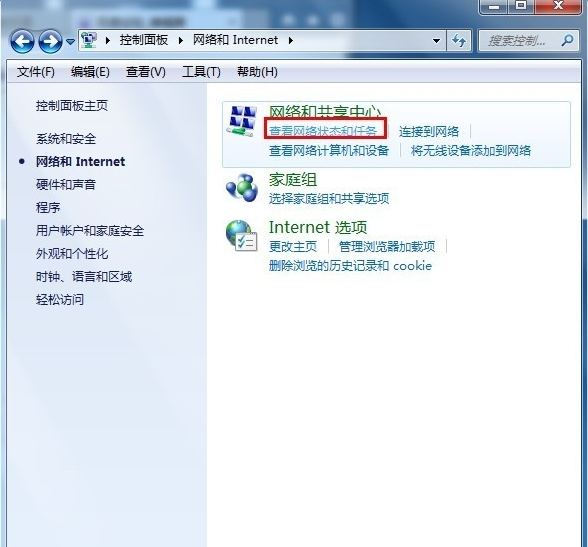
4.「新しい接続またはネットワークをセットアップする」を選択します。
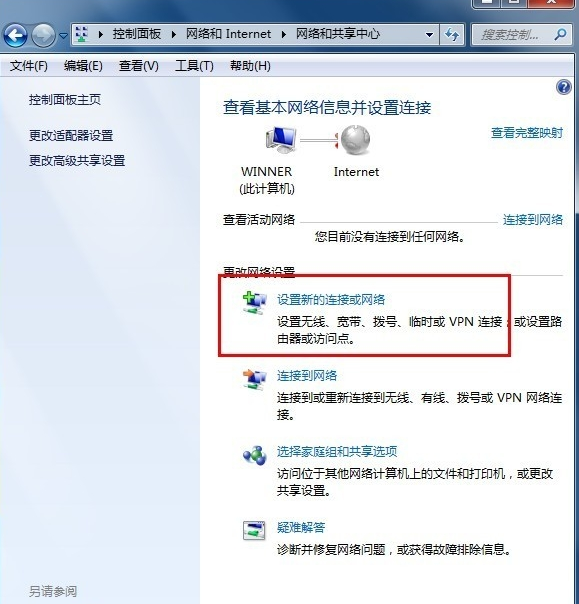
5. 接続またはネットワークを設定し、最初のものを選択して次のステップに進みます。
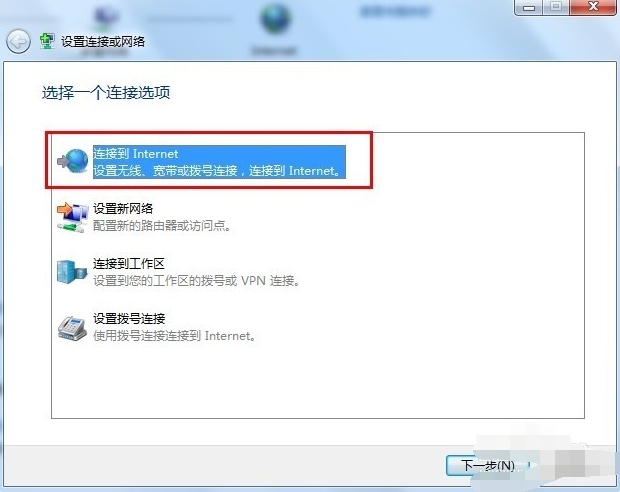
6. 次の手順でネットワークへの接続方法が表示されるので、
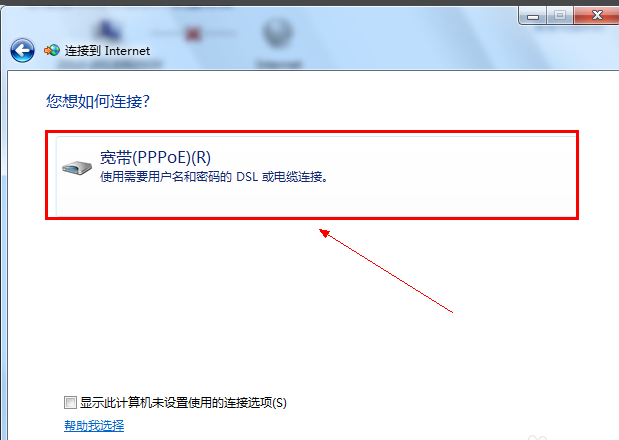
7 をクリックします。指定された通信事業者のユーザー名とパスワードを入力します。次回接続時にパスワードを再入力する必要がないように、チェックボックスをオンにすることをお勧めします。
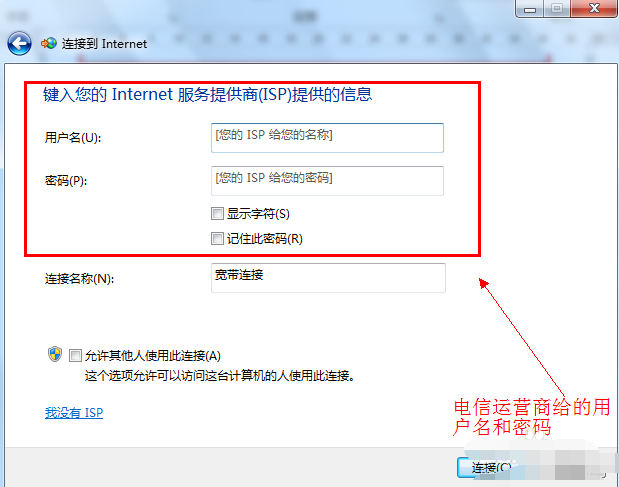
8. [次へ] をクリックしてネットワークに接続します。新しいブロードバンド接続が正常に作成されると、ブロードバンド接続
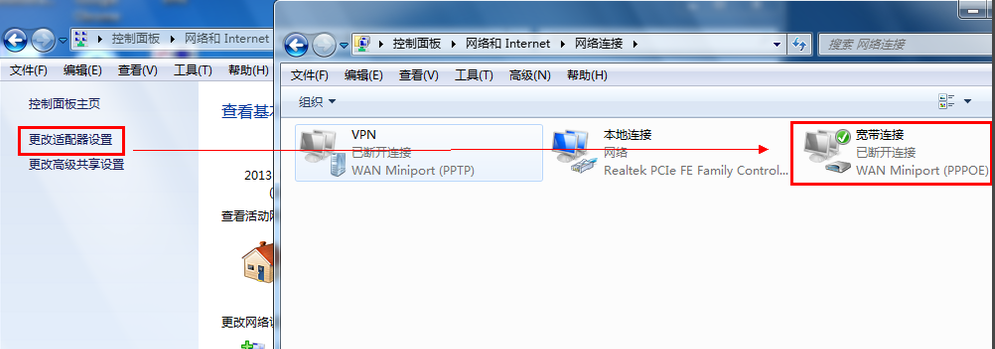
が表示されます。 9. 便宜上、デスクトップにブロードバンド接続のショートカットを作成できます。
(1) 図に示すようにブロードバンド接続を右クリックし、[ショートカットの作成] を選択します。
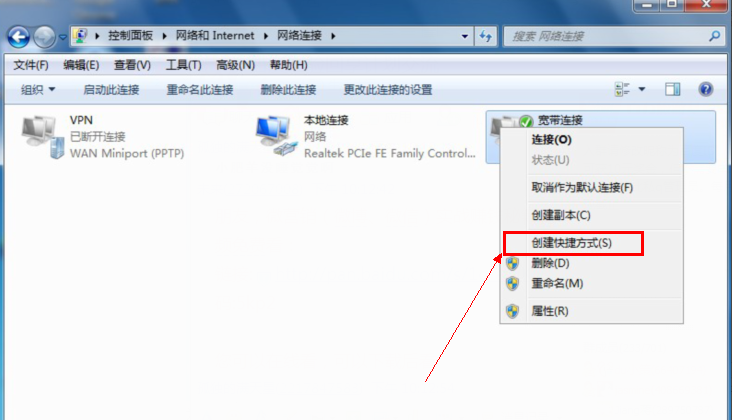
(2) クリックしてショートカット作成操作を確定します。
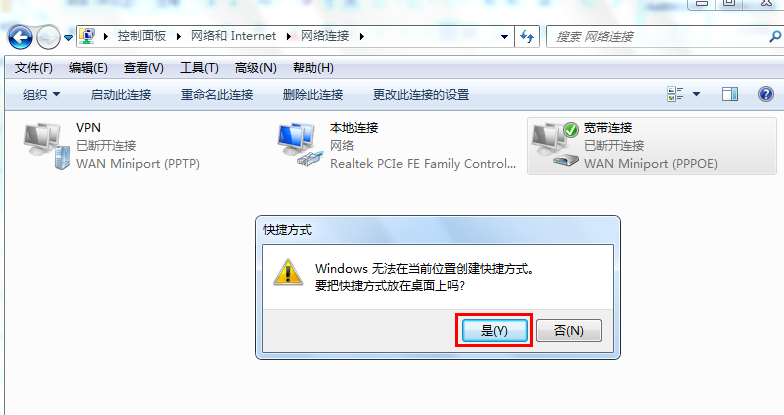
(3) デスクトップに戻ると、デスクトップにブロードバンド接続が表示されます。
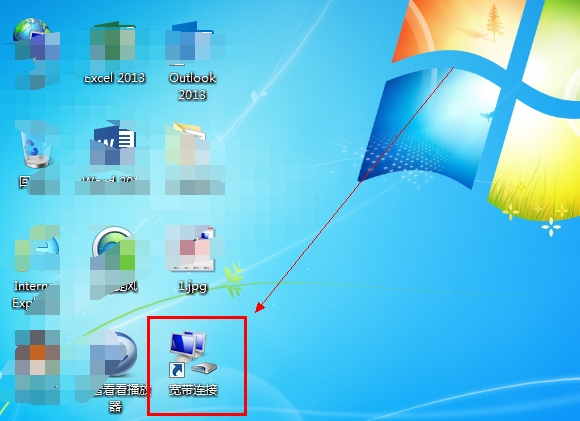
(上記は、エディターが提供する win7 ブロードバンド接続を使用してデスクトップを作成する方法に関するすべての操作です。問題が解決する場合は、引き続き注目してください。このサイトでは、より高品質なコンテンツをお届けします)
以上がWin7 デスクトップのブロードバンド接続を作成する方法の詳細内容です。詳細については、PHP 中国語 Web サイトの他の関連記事を参照してください。

